GTKDIALOG - Buat antarmuka grafis (GTK+) dan kotak dialog menggunakan skrip shell di Linux

- 2448
- 540
- Enrique Purdy
Gtkdialog (atau GTKDialog) adalah utilitas bagus sumber terbuka untuk membuat dan membangun antarmuka GTK+ dan kotak dialog dengan bantuan skrip shell Linux dan menggunakan pustaka GTK, serta menggunakan sintaksis seperti XML, yang membuat antarmuka menggunakan GTKDialog mudah. Ini sangat mirip dengan alat paling terkenal yang disebut Zenity, tetapi dilengkapi dengan beberapa fitur yang dapat disesuaikan yang memungkinkan Anda untuk dengan mudah membuat banyak widget seperti VBox, Hbox, Tombol, Frame, Teks, Menu, dan banyak lagi.
 Buat kotak gtkdialog di linux
Buat kotak gtkdialog di linux Baca juga : Buat kotak dialog grafis GTK+ menggunakan zenity
Pemasangan GTKDialog di Linux
Anda dapat mengunduh gtkdialog-0.8.3 (yang merupakan versi terbaru) atau Anda juga dapat menggunakan perintah wget, membongkar file yang diunduh dan menjalankan perintah berikut ini untuk dikompilasi dari sumber.
$ sudo apt-get menginstal build-esential [on Debian sistem berbasis]
# yum menginstal gcc membuat gcc-c ++ [on Topi merah sistem berbasis]
$ wget https: // gtkdialog.GoogleCode.com/file/gtkdialog-0.8.3.ter.GZ $ TAR -XVF GTKDIALOG -0.8.3.ter.GZ $ CD GTKDIALOG-0.8.3/ $ ./Konfigurasikan $ Make $ sudo Make Install
Sekarang mari kita mulai membuat beberapa kotak, buat yang baru "myprogramSkrip di folder rumah Anda.
Program pertama saya
$ cd $ touch myprogram
Sekarang buka “myprogramFile menggunakan editor teks apa pun yang Anda inginkan, dan tambahkan kode berikut ke dalamnya.
#!/bin/bash gtkdialog = gtkdialog ekspor main_dialog = "Selamat Datang di TecMint.Com Home! echo "Selamat datang di tecmint.Com Home!"" Kasing $ 1 di -D | --dump) echo "$ main_dialog" ;; *) $ Gtkdialog --program = Main_dialog --center ;; ESAC ------------
Simpan file, dan atur izin jalan dan jalankan seperti yang ditunjukkan.
$ chmod 755 myprogram $ ./myprogram
Beginilah program pertama Anda dibuat dan dieksekusi menggunakan gtkdialog.
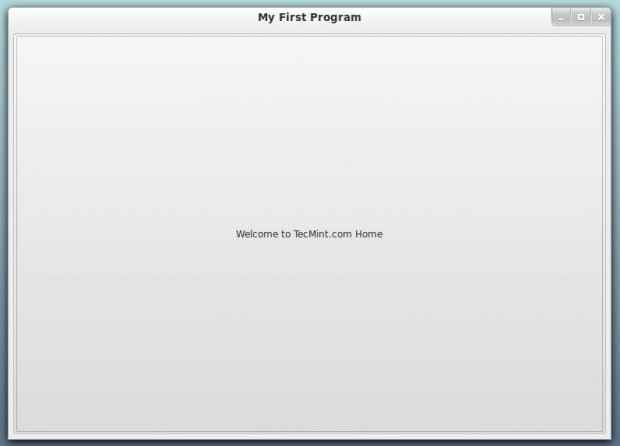 Program GTKDialog
Program GTKDialog Sekarang, kami akan menjelaskan kodenya secara singkat.
- #!/bin/bash: Baris pertama dari skrip shell apa pun, digunakan untuk menentukan jalur shell bash.
- Gtkdialog = gtkdialog: Di sini kami mendefinisikan variabel untuk menggunakannya nanti saat menjalankan skrip shell dengan gtkdialog, baris ini harus di semua skrip yang Anda buat menggunakan gtkdialog.
- Ekspor Main_Dialog =: Variabel lain yang kami definisikan yang akan berisi semua sintaks untuk antarmuka kami, Anda dapat mengganti Main_Dialog dengan nama apa pun yang Anda inginkan, tetapi Anda harus menggantinya juga dalam 4 baris terakhir dari skrip.
- Judul jendela: Saya tidak berpikir bahwa kode ini perlu dijelaskan, kami membuat judul, ikon default untuk jendela, kami memilih apakah itu dapat diatur ulang atau tidak, dan kami mendefinisikan lebar dan tinggi yang kami inginkan, tentu saja semua itu Opsi adalah sekunder, Anda bisa menggunakan Tag jika Anda mau.
- : Kami menggunakan tag vbox untuk membuat kotak vertikal, penting untuk membuat tag vbox untuk berisi tag lain seperti hbox dan tombol, dll.
- : Di sini kami membuat kotak horizontal menggunakan tag, "Space-Fill" dan "Space-Expand" adalah opsi untuk memperluas Hbox melalui jendela.
- : Buat tombol baru.
- : Ini adalah teks default untuk tombol, kami menutup tag label menggunakan, tentu saja sangat penting untuk menutup semua tag yang kami gunakan.
- : Inilah yang terjadi saat tombol diklik, Anda dapat menjalankan perintah shell jika Anda mau atau menjalankan file lain jika Anda mau, ada banyak tindakan dan sinyal lain juga, jangan lupa untuk menutupnya menggunakannya .
- : Untuk menutup tag tombol.
- : Untuk menutup tag hbox.
- : Untuk menutup tag jendela.
4 baris terakhir juga harus ada di semua skrip shell yang Anda buat menggunakan gtkdialog, mereka menjalankan variabel main_dialog menggunakan perintah gtkdialog dengan opsi -center untuk memusatkan jendela, sangat berguna pada kenyataannya.
Program kedua saya
Demikian pula, buat file lain dan menyebutnya sebagai 'program kedua'dan tambahkan seluruh konten berikut ke dalamnya.
#!/bin/bash gtkdialog = gtkdialog Ekspor Main_dialog = "MyItem Yang pertama satu kedua satu klik saya echo" Anda memilih $ myitem "" case $ 1 in -d | --dump) echo "$ main_dialog" ;; *) $ Gtkdialog --program = Main_dialog --center ;; ESAC
Simpan file, atur izin jalan di atasnya dan jalankan seperti yang ditunjukkan.
$ chmod 755 SecondProgram $ ./Program kedua
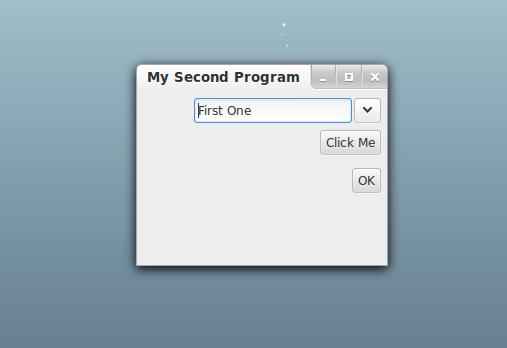 Kotak pilih gtkdialog
Kotak pilih gtkdialog Sekarang, kami akan menjelaskan kodenya secara singkat.
- Kami membuat widget ComboBox menggunakan, tag adalah nama default dari variabel yang akan disimpan item yang dipilih, kami menggunakan variabel ini untuk mencetak item yang dipilih nanti menggunakan echo.
- adalah pemisah horizontal, Anda dapat mengatur lebar default untuk itu menggunakan opsi width-request.
- adalah tombol OK yang akan menutup jendela tepat saat Anda mengkliknya, ini sangat berguna sehingga kami tidak perlu membuat tombol khusus untuk melakukannya.
Prgoram ketiga saya
Buat file lain yang dipanggil 'Program ketiga'dan tambahkan seluruh kode ke dalamnya.
#!/bin/bash gtkdialog = gtkdialog Ekspor Main_dialog = "MyItem Yang pertama satu detik satu klik saya echo" Anda memilih $ myitem "spinbutton myscale echo $ myscale" case $ 1 in -d | --dump) echo "$ main_dialog" ;; *) $ Gtkdialog --program = Main_dialog --center ;; ESAC
Simpan file, berikan izin menjalankan dan menembakkannya seperti yang ditunjukkan.
$ chmod 755 Program ketiga $ ./Program ketiga
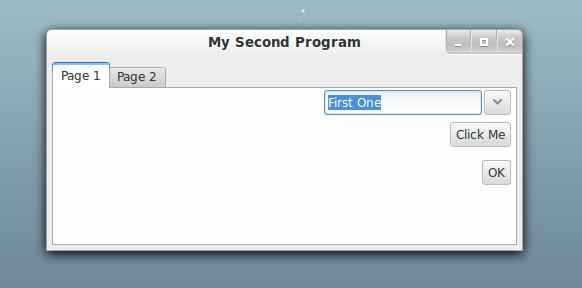 Pilih Nama dari Dropdown
Pilih Nama dari Dropdown 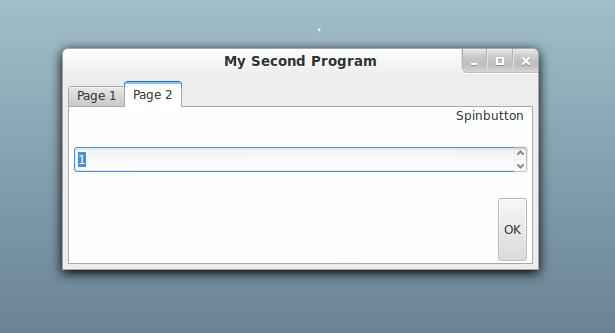 Pilih nomor dari dropdown
Pilih nomor dari dropdown Di sini, penjelasan kode dengan cara yang lebih rinci.
- Kami membuat dua tab notebook menggunakan, opsi tab-label adalah tempat Anda dapat membuat tab, GTKDialog akan membuat tab tergantung pada label yang Anda masukkan, setiap didefinisikan sebagai tab, jadi tab pertama dimulai dengan yang pertama, tab kedua dimulai dengan yang kedua .
- adalah widget teks, kami menggunakan tag untuk mengatur teks default untuk itu.
- Tag akan membuat tombol spin baru, opsi range-mn.
- Kami memberikan variabel "myscale" ke .
- Kami mencetak nilai yang dipilih menggunakan echo dan $ myscale variabel, sinyal default untuk tindakan di sini adalah "bernilai-berubah" yang membantu kami melakukan itu.
Ini hanya jendela contoh, Anda dapat membuat antarmuka yang lebih rumit menggunakan GTKDialog jika Anda mau, Anda dapat menelusuri dokumentasi resmi di situs web GTKDialog untuk melihat semua tag GTKDialog dari tautan di bawah ini.
Dokumentasi GTKDialog
Sudahkah Anda menggunakan GTKDialog untuk membuat GUI untuk skrip shell Anda sebelumnya? Atau apakah Anda sudah menggunakan utilitas semacam itu untuk membuat antarmuka? Apa yang Anda pikirkan?
- « Sistem File Linux Dijelaskan Boot Loading, Partisi Disk, BIOS, UEFI dan Jenis Sistem File
- 10 Server Proxy Server Proxy Squid yang Berguna Pertanyaan dan Jawaban di Linux »

